Coffee Break
Tips Share Konten Pasti Estetik di IG Story dengan Galaxy A15 5G

Instagram adalah platform media sosial terfavorit nomor 2 di dunia setelah WhatsApp. Platform ini diakses oleh 2 miliar pengguna aktif setiap bulan, yang rata-rata menghabiskan waktu 12 jam setiap bulan. Di Indonesia, rata-rata pengguna menghabiskan waktu 14 jam 9 menit setiap bulan untuk mengakses Instagram.
Dengan popularitasnya ini, Instagram menjadi salah satu platform media sosial yang tepat untuk kamu yang senang berbagi cerita melalui konten. Apalagi, platform ini punya fitur IG story yang merupakan salah satu yang terpopuler. Rata-rata 500 juta pengguna Instagram menggunakan fitur ini setiap hari.
Untuk meningkatkan pengalaman kamu bersosial media, termasuk ngonten dan berbagi konten estetik di IG Story, Samsung telah memperkenalkan smartphone baru Galaxy A15 5G. Dibekali dengan triple camera belakang dengan lensa utama 50MP, lensa ultra-wide 5MP, dan macro lens 2MP, serta selfie cam 13MP di depan, untuk menghasilkan konten-konten yang jernih, dan tentunya estetik.
“Dengan tiga jutaan kamu sudah bisa berbagi cerita di IG Story melalui konten-konten yang pasti berkualitas dan kece. Galaxy A15 5G tak hanya punya kamera canggih buat ngonten, tapi juga performa powerful, disertai layar Super AMOLED 6,5 incinya untuk menampilkan konten dengan tajam, dan refresh rate 90Hz untuk scrolling konten-konten lebih smooth. Tak ketinggalan baterai 5.000mAh yang pasti awetnya seharian untuk kamu ngonten dan sharing di jaringan 5G yang kencang,” kata Ricky Bunardi, MX Product Marketing Senior Manager, Samsung Electronics Indonesia.
Lantas bagaimana caranya menghasilkan konten-konten estetik untuk dibagikan di IG Story menggunakan Galaxy A15 5G? Berikut ini tipsnya:
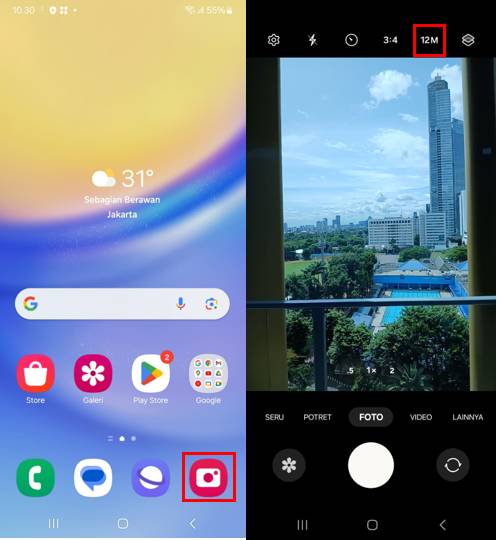
Simpan dan upload kontenmu dalam resolusi tinggi
Instagram memungkinkan kamu menampilkan konten dalam kualitas terbaik dan format tertinggi. Kamu bisa mengunggah video dengan frame rate minimal 30 fps pada rasio 9:16 dan resolusi foto minimal 1080 x 1920 piksel, sehingga kontenmu tidak akan terlihat blur atau pecah.
Galaxy A15 5G secara default akan menyimpan fotomu dalam resolusi yang cukup tinggi, yaitu 12MP. Kamu bisa mengubahnya ke resolusi yang lebih tinggi yaitu 50MP, caranya:
- Buka kamera. Pilih mode Foto.
- Di tab yang ada di atas layar, akan terlihat 12M sebagai pengaturan default.
- Sentuh di angka itu dan pengaturan akan berubah ke angka 50M.
Tak usah khawatir menyimpan banyak foto, klip, atau draft di Galaxy A15 5G karena smartphone ini memiliki internal storage yang besar, hingga 256GB. Jika masih kurang, kamu bisa menambahkan kartu memori eksternal hingga 1TB.
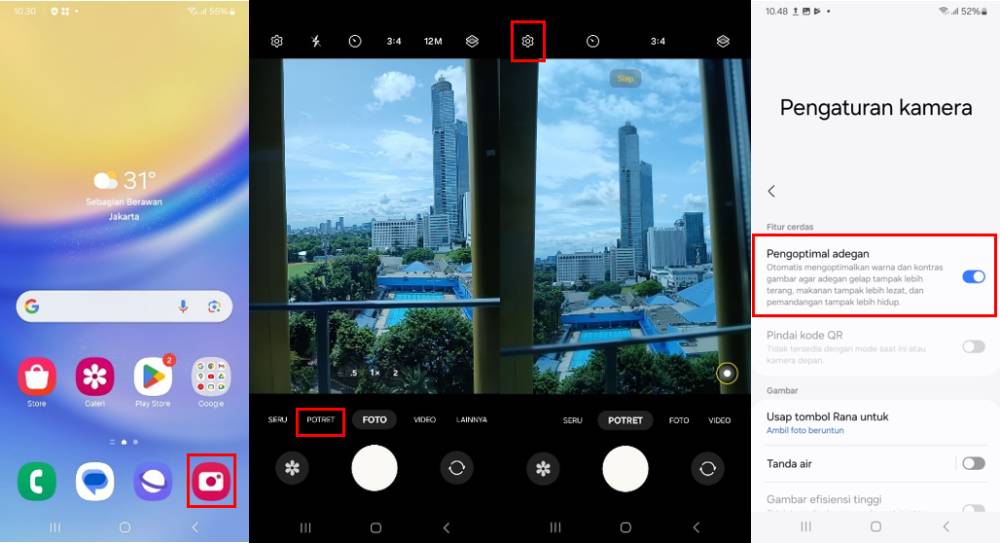
Tingkatkan Kualitas Kontenmu
Ada dua fitur yang bisa kamu aktifkan untuk meningkatkan dan mengoptimalkan hasil fotomu. Pertama, aktifkan fitur Scene optimizer pada mode Portrait untuk secara otomatis mengoptimalkan warna dan kontras dari foto yang kamu rekam, sehingga gambar menjadi lebih baik. Misalnya, gambar yang gelap menjadi lebih terang.
Untuk mengaktifkan setting ini:
- Buka kamera dan pilih mode Potret
- Klik pada ikon pengaturan di pojok kiri atas layar.
- Pada Scene optimiser/pengoptimalan adegan, geser tombol ke kanan untuk mengaktifkan.
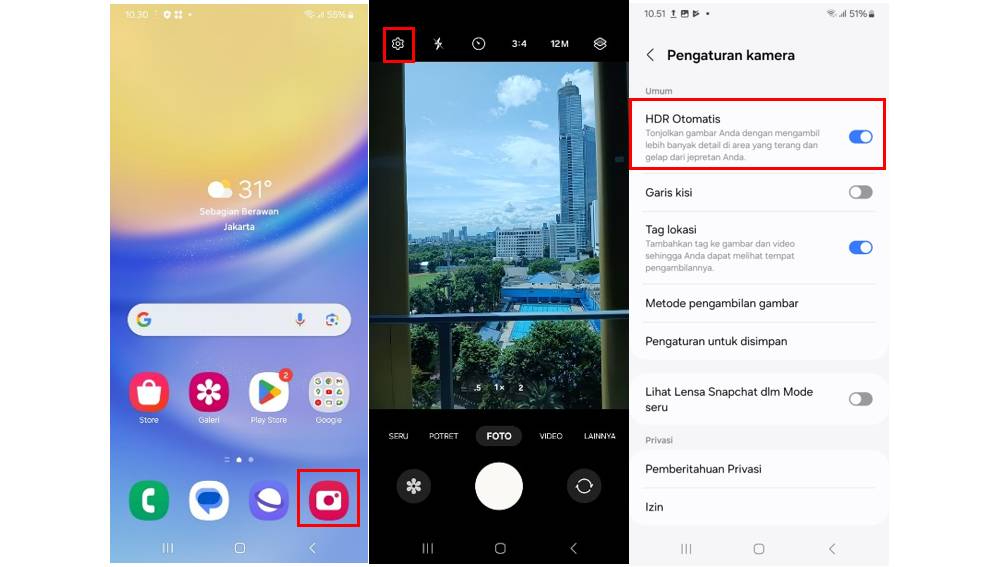
Kamu juga bisa mengaktifkan Auto HDR baik pada mode Portrait dan Photo, yang akan membuat kamera menangkap lebih banyak detail di area terang dan gelap dari subyek fotomu untuk menghasilkan foto yang lebih jernih dan hidup. Untuk mengaktifkan fitur ini:
- Buka aplikasi kamera, lalu pilih mode Portrait atau Foto
- Tap ikon Settings di pojok kiri atas
- Pada Auto HDR/HDR Otomatis, geser tombol ke kanan untuk mengaktifkan.
Tambahkan elemen-elemen yang fun untuk memperkaya story-mu
Bosan sama filter itu-itu saja? Kamu bisa coba Fun mode pada Galaxy A15 5G untuk memperkaya story-mu dengan nuansa hiburan yang menyenangkan. Fitur ini memanfaatkan Snapchat Lense yang sudah terintegrasi ke aplikasi Camera di smartphone ini.
Untuk mengaktifkan Snapchat Lense:
- Buka aplikasi kamera, lalu klik pada ikon pengaturan di pojok kiri atas.
- Scroll layar ke bawah dan temukan Lihat Lensa Snapchat dalam Mode seru.
- Geser tombol ke kanan untuk mengaktifkan.
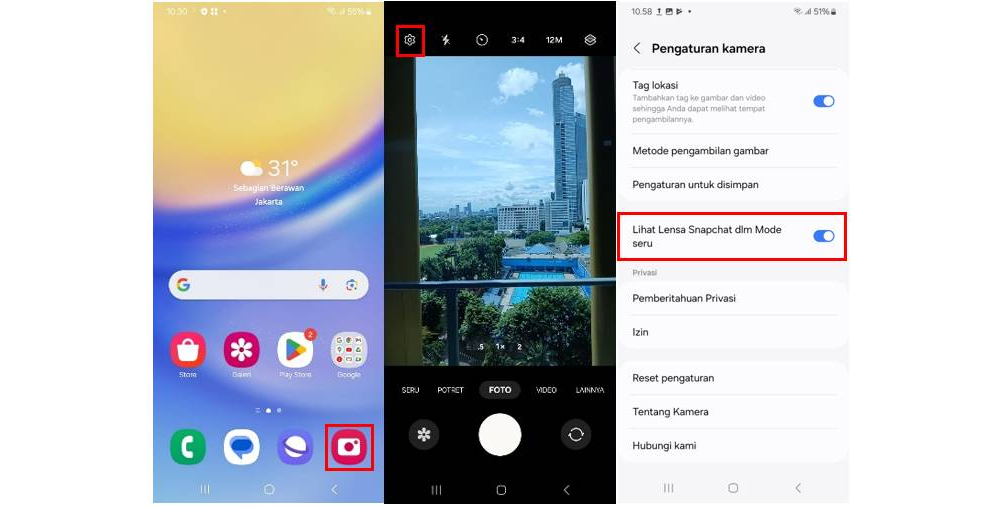
Edit sebelum posting
Untuk memastikan kualitas konten yang hendak kamu share di IG story lebih baik lagi, kamu bisa mengeditnya sebelum posting. Samsung Galaxy A15 5G memudahkan kamu melakukan pengeditan foto tanpa aplikasi tertentu. Caranya:
- Buka Galeri dan pilih foto yang ingin diedit. Tap ikon pensil di deretan menu di bawah layar.
- Kamu bisa mengatur posisi Luruskan, Horizontal, dan Vertical
- Tambahkan efek tertentu bila perlu, seperti Otomatis, Hangat, Keren, dan sebagainya.
- Kamu juga bisa menambahkan atau mengurangi Kecerahan, Pencahayaan, Kontras dan sebagainya.
- Tambahkan stiker atau teks. Gunakan teks yang mudah dibaca dengan kontras yang baik terhadap background.
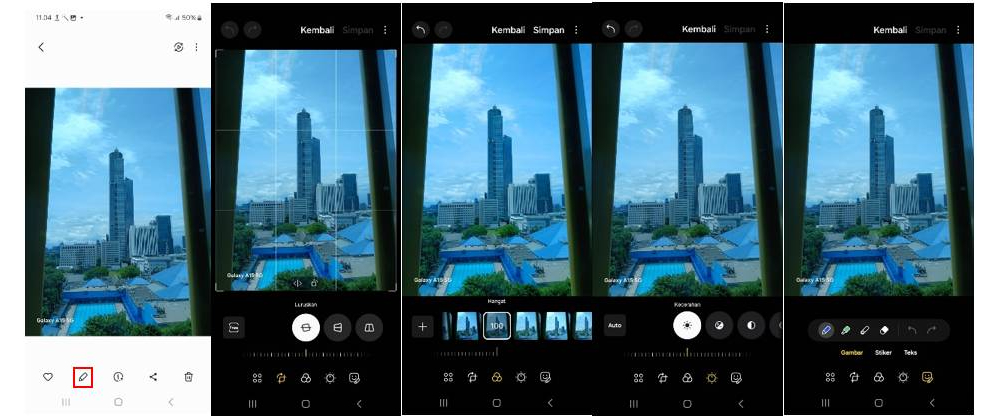
Unggah hasil foto-mu dengan kualitas tertinggi
Langkah terakhir sebelum mengunggah hasil foto kamu ke Instagram adalah pastikan bahwa hasilnya akan muncul dengan kualitas yang terbaik pada saat kamu unggah ke Instagram Story kamu. Caranya:
- Buka aplikasi Instagram
- Klik pada menu profil
- Pilih ikon 3 garis horizontal pada atas kanan layar dan klik Pengaturan dan privasi
- Scroll kebawah sampai kamu menemukan Penggunaan data dan kualitas media, lalu klik
- Geser ke kanan pada opsi Unggah dalam kualitas tertinggi untuk hasil yang terbaik
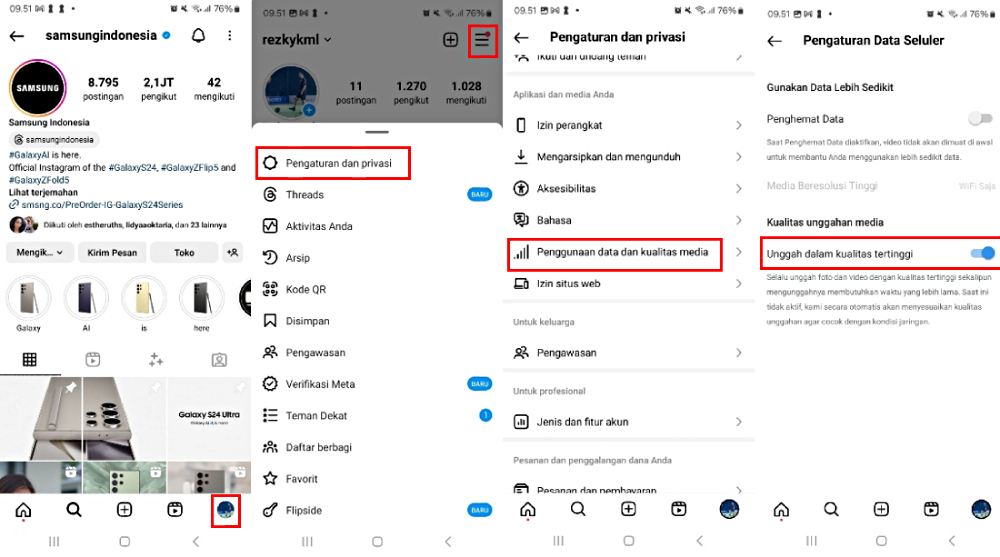
Itulah beberapa tips untuk sharing konten ke IG Story pasti estetik dengan Galaxy A15 5G. Nikmati performa pasti dari Galaxy A15 5G ini untuk ngonten dan berbagi di IG Story, tersedia pada harga Rp3.599.000 dalam pilihan warna kece Yellow, Blue, dan Blue Black. Saat ini keduanya telah hadir di toko daring maupun gerai retail di seluruh Indonesia. Setiap pembelian produk akan mendapatkan bonus Travel Adapter 25-watt dan 6 bulan Samsung Care+ proteksi layar retak senilai total Rp1.229.000 selama persediaan masih ada.








